Konverter, rediger og forbedre videoer med AI
10 beste gratis online videokompressorer for å enkelt redusere videostørrelsen
Hvis du er en profesjonell videoredigerer, vet du sikkert hvordan en enkel 1 min HD-video får enorm plass på harddisken din. Noen ganger er filstørrelsen på videoene du tar opp med digitale kameraer eller smarttelefoner for stor. Det er derfor du trenger en online videokompressor gratis for å redusere videoer og laste dem opp på Instagram, Facebook, YouTube eller andre sosiale medieplattformer. På denne måten kan du enkelt lagre dem på enhetene dine og sørge for at videoene ikke overskrider grensen for videostørrelse for det sosiale medienettverket. Dermed er dette det rette tidspunktet for deg å se etter den beste gratis online videokompressoren som vil hjelpe deg på reisen med å komprimere videoen din.
Guideliste
Del 1: Beste videokompressor for å redusere videostørrelsen Del 2: Topp 4 videokompressorer for å krympe videostørrelsen Del 3: 5 flere gratis videokompressorer for Windows og Mac Del 4: Vanlige spørsmål om beste videokompressorerDel 1: Beste videokompressor for å redusere videostørrelsen
1. 4Easysoft Total Video Converter
For å holde høy kvalitet samtidig som du reduserer videostørrelsen, bør det beste valget ditt være 4Easysoft Total Video Converter. Dette er en alt-i-ett-videokompressor der du kan komprimere videoer, lage lysbildefremvisninger, designe collager, konvertere media, trekke ut DVD-filmer og mer. Den støtter justering av videofilen til en bestemt størrelse for å møte alle dine krav.

Gi en designet videokompressor for å enkelt endre videostørrelsen.
Støtt mer enn 1000 formater med forskjellige størrelser og kvalitet.
Juster oppløsningen, kodeken, formatet og bithastigheten for å beholde den høye kvaliteten.
Ytterligere redigeringsverktøy for å beskjære, trimme, legge til effekter/filtre, lage collager, etc.
100% Sikker
100% Sikker
Trinn 1Last ned og installer først 4Easysoft Total Video Converter, og start den deretter. Fra hovedgrensesnittet, klikk på Verktøykasse-menyfanen, og velg deretter Videokompressor-knappen for å starte denne kraftige videokompressoren på Windows/Mac. Et annet vindu vises. Herfra kan du importere videoen din ved å klikke på +-tegnet.

Steg 2Du kan tilpasse videoens størrelse, format, oppløsning, bitrate og løsning fra dette vinduet. Ikke glem å endre Lagre til og velg riktig betegnelse for den komprimerte videoen. Og til slutt, bare trykk på Komprimere knappen, og du vil få dine komprimerte videoer fra denne videokompressoren.

Del 2: Topp 4 videokompressorer for å krympe videostørrelsen
2. Clideo
Clideo er en gratis online videokompressor som er bra for enhver nybegynner på grunn av det enkle grensesnittet og trygt å bruke. Clideo lar deg laste opp videofilene dine fra Google Disk ved hjelp av dra-og-slipp-funksjonaliteten, og den lar deg se eller forhåndsvise videoene før du komprimerer dem.
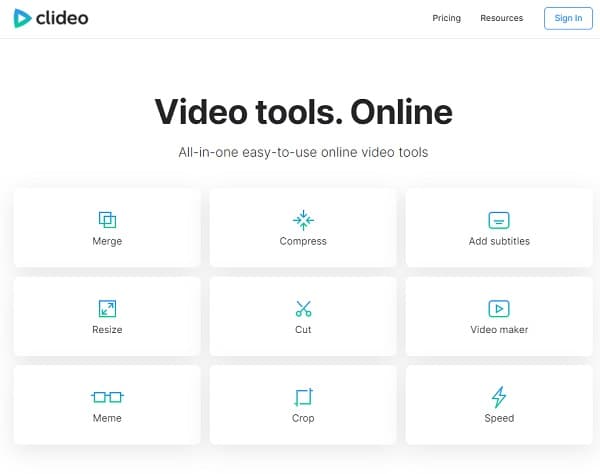
Egenskaper:
◆ Lar deg importere filer fra skylagring.
◆ Den støtter videoformater som AVI, VOB, MP4, WMV og mer.
◆ Du kan endre videoens nøyaktige bredde og høyde.
3. VEED
Det hjelper deg med å produsere en profesjonell online videokompressor med undertekster og visuelle effekter. Dette kan være til stor hjelp når du skal oversette videoer, transkribere lydfiler og lage innhold som vil øke antallet visninger. VEED tilbyr en gratis prøveplan for nybegynneren for å prøve funksjonene og bestemme om den passer deres behov innen videokomprimering, men Pro-versjonen er nesten perfekt.
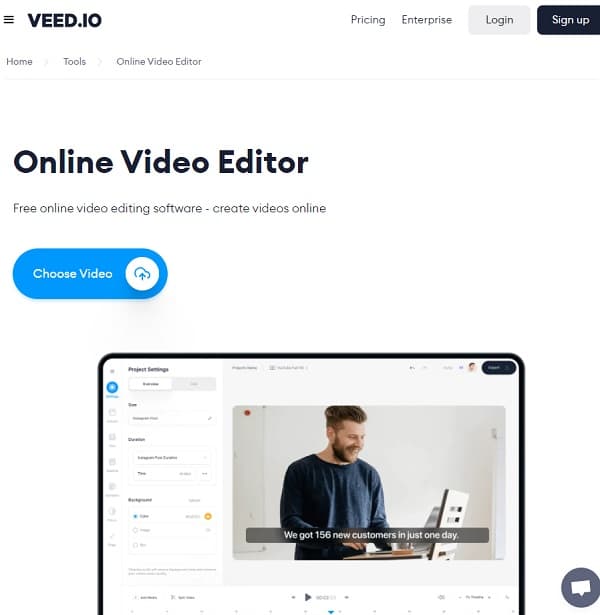
Egenskaper:
◆ Lar deg legge til dine egne vannmerker gratis.
◆ Gjør det mulig å holde videoene dine offentlig eller privat.
◆ Du kan oversette videoen til en rekke språk.
4. Clipchamp
Clipchamp er en av de mest brukte online videokompressorene som fungerer i de fleste nettlesere. Denne online videokompressoren tilbyr en gratisversjon, men dessverre kan du ikke komprimere videoer før du betaler og oppgraderer for deres betalte planer; Clipchamp tilbyr fire betalte planer; (gratis plan, skaperplan, forretningsplan og forretningspremiumplan.) En ting som er bra med Clipchamp er at du kan komprimere videoer i grupper.
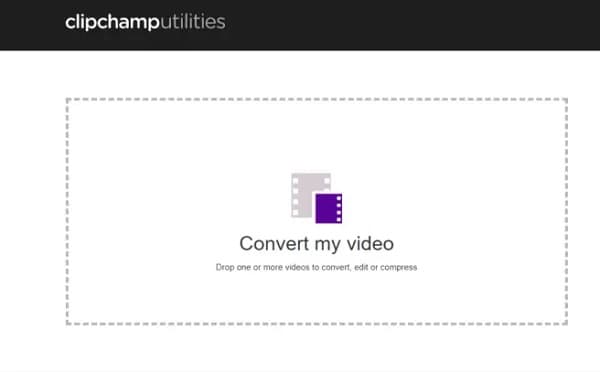
Egenskaper:
◆ Clipchamp støtter et bredt spekter av oppløsninger og formater.
◆ Du kan laste opp videoer direkte til Facebook, Instagram, YouTube, etc.
◆ Lar deg forhåndsvise de redigerte videoene og gjøre et skjermopptak.
5. Zamzar
Dette er en online videokompressor, og du kan bruke denne på et hvilket som helst skrivebord; bare sørg for at du har en internettforbindelse. Zamzar tilbyr en gratisversjon som støtter et bredt spekter av videoer, men gratisversjonen begrenser deg til kun to komprimeringer per 24-timers periode. Dessuten kan du bare laste opp opptil 100 MB filer om gangen.
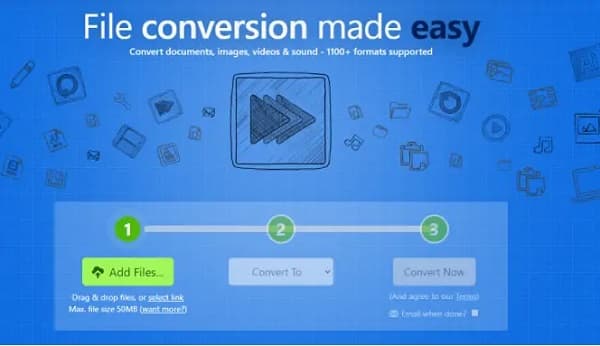
Egenskaper:
◆ Den har personlig lagring der du kan administrere filene dine.
◆ Den støtter mer enn 1200 filformater for eksport.
◆ Den har et støtteteam som svarer på dine bekymringer.
Del 3: 5 flere gratis videokompressorer for Windows og Mac
6. Håndbrems
Handbrake er en gratis videokompressor med åpen kildekode som bare kjører på Windows/Mac. Det er en av de beste videokompressorene som hjelper deg med å konvertere videoklippene dine til HD-kvalitetssett. Før du komprimerer videoklippene dine, har du lov til å forhåndsvise dem først og justere innstillingene for å få best effekt.
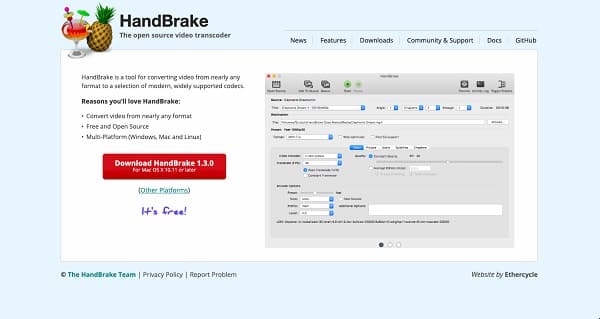
Egenskaper:
◆ Den lar deg komprimere videoene dine fra og til forskjellige formater.
◆ Håndbrems gjenoppretter video av lav kvalitet.
◆ Du kan gjøre en batchkonvertering med dette verktøyet.
7. VLC
Dette er en åpen kildekode mediespiller som har konverterings- og redigeringsfunksjoner. VLC gratis videokompressor vil ikke etterlate noe vannmerke på den komprimerte videoen din. Brukerne er overrasket over det enkle grensesnittet fordi dette er enkelt å analysere.
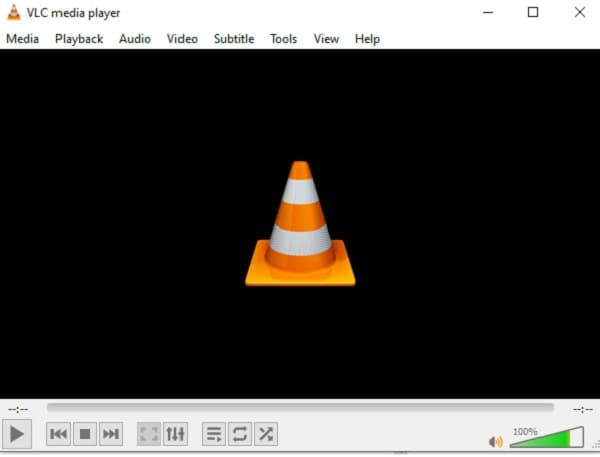
Egenskaper:
◆ Alt-i-ett-verktøy for å spille av og komprimere videoer.
◆ Den støtter flere videoformater for utgangene dine.
◆ Tastatursnarveier for å gi en bedre seeropplevelse.
◆ Imponerende og kraftige funksjoner i videoredigering.
8. FFmpeg
Du kan bruke denne FFmpeg som videokompressor gratis. FFmpeg støtter et bredt spekter av videoformater, inkludert MOV, AVI, MP4 og andre, tilgjengelig for Mac-, Windows- og Linux-enheter. Denne videokompressoren kan også brukes som opptakerkonverterer og kan også streame lyd og video.
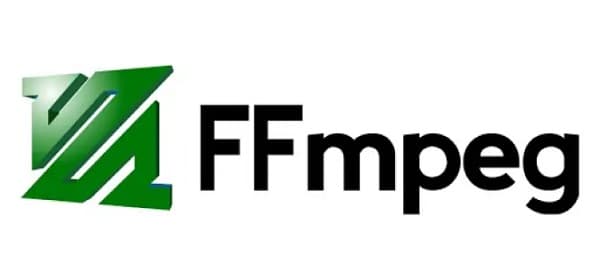
Egenskaper:
◆ En åpen kildekode-videokompressor som støtter alle formater.
◆ Den har en innebygd editor for å beskjære, slå sammen osv.
◆ FFmpeg støtter skjermopptak.
9. VideoProc
VideoProc er en videokompressor som profesjonelle filmskapere vanligvis bruker. Dette er en så pålitelig programvare siden selskapet solgte 180+ millioner av programvarens enheter fra over 180 land. I VideoProc har du også lov til å redigere, beskjære eller kutte noen unødvendige deler av videoklippene dine før du komprimerer dem. VideoProc kan hjelpe deg med å beholde den originale kvaliteten på filen mens du komprimerer den.
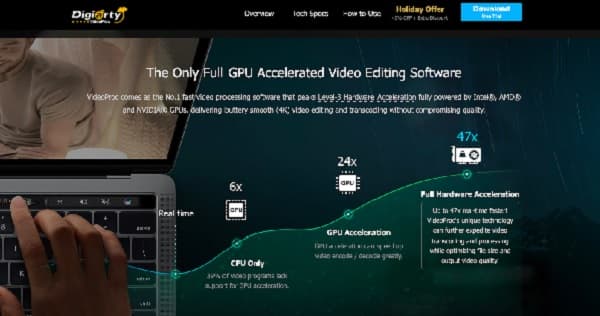
Egenskaper:
◆ Den har et freemium-verktøy som er tilgjengelig for Windows og Mac.
◆ Støtte videokodere som MPEG, MPEG2, H.264/MPEG-4 AVC, MOV, etc.
◆ Den komprimerer videoer opp til 8K-oppløsning.
10. Freemake Video Converter
Du kan komprimere videoene dine og redigere dem samtidig ved hjelp av denne gratis videokompressoren, Freemake Video Converter. Dette verktøyet hjelper deg med å komprimere en video uten tap og lar deg konvertere den fra og til over 500+ formater. Dessverre er Freemake ennå ikke tilgjengelig for Mac, men det kan brukes på Windows-skrivebordet. Hvis du bare trenger en grunnleggende konvertering, er denne bra for deg. I tillegg kan du også legge til undertekster og redigere videoene dine i Freemake Video Converter.
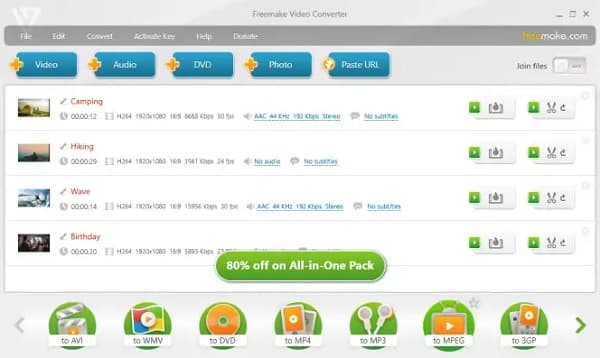
Egenskaper:
◆ Det er ingen reklame for bruk av dette verktøyet.
◆ Den lar deg komprimere et bredt spekter av videoer.
◆ Et svært brukervennlig grensesnitt for alle nybegynnere.
Del 4: Vanlige spørsmål om beste videokompressorer
-
1. Er det mulig å komprimere videoer på 1 GB til mindre enn 100 MB?
Ja. Noen online videokompressorer som VEED støtter justering av videoen til en bestemt størrelse, og det er ikke vanskelig å komprimere 90% eller flere videoer.
-
2. Kan jeg komprimere en 4 GB video på nettet?
Nei, det kan du ikke. De fleste online videokompressorer gratis har en størrelsesbegrensning, og normalt kan du bare laste opp videoer på mindre enn 1 GB. Så du må stole på profesjonelle videokompressorer som 4Easysoft Total Video Converter.
-
3. Vil konvertering av AVI til MP4 komprimere videostørrelsen?
Generelt sett vil det. Siden MP4 har en høyere komprimeringshastighet enn AVI-format, og MP4-filer er alltid små. Dermed kan du også prøve å komprimere videoer ved å konvertere.
Konklusjon
Etter at vi har diskutert de ti best valgte gratis online videokompressorene med deres funksjoner, håper vi at du nå endelig kan velge den beste som passer dine behov. Når du velger den beste videokompressoren, velger du alltid 4Easysoft Total Video Converter. Denne programvaren vil hjelpe deg å gjøre prosjektet ditt dyktig. Ikke glem å kontakte oss og sende tilbakemelding.
100% Sikker
100% Sikker



